前言
本文章基于截至2025年 Quartus_Prime_Lite的最新版 23.1 版本,详细的,一步一步的教你怎么安装,每一步都教你怎么做,按照流程绝对能安装成功。创作不易希望大家看完后点个赞支持创作,谢谢大家啦!
目录
ModelSim-Intel® FPGA 标准版软件版本 18.1
点个关注+收藏可以免费用下面的百度链接进行下载 两个软件的安装包都在里面。如果使用百度链接下载则可跳过两个软件的下载流程,直接看安装流程。
一、Quartus Prime Lite 23.1 下载以及安装流程
1.1 Quartus Prime Lite 23.1 官方网站下载流程
第二步 基于上一页面向下翻动可以看到如下界面 切换选项卡到 Multiple Download 点击 Download
第三步 点击 Download 后 到达如下界面 点 Accept 即可开始下载
1.2 Quartus Prime Lite 23.1 安装流程
第二步 双击 setup.bat 开始安装软件 若弹出黑框以及是否允许对电脑进行修改请点是接下来按照下方图片流程走
第三步 修改软件默认安装地址 推荐在D盘中 新建文件夹 安装
软件安装完成 (桌面自动创建快捷方式,双击即可开始使用该软件)
第二步 基于上一页面向下翻动可以看到如下界面 切换选项卡到 Windows Software 点击 Download
第三步 点击 Download 后 到达如下界面 点 Accept 即可开始下载
第三步 修改软件默认安装地址 推荐在D盘中 新建文件夹 安装
第四步 按照下方流程完成安装 该版本Modelsim安装完成后无桌面快捷方式
三、Quartus Prime Lite 与 ModelSim 联调
3.1 打开Quartus Prime 18 软件 按照下图打开指定界面 Toos-->Options
3.2 在该界面 点击 General-->EDA Tool Options--> ModelSim栏的小点修改地址
PS 创作不易 为爱发电 希望大家看完之后 点个关注 + 赞 再走吧 如果觉得有用的话麻烦点个收藏
PS 创作不易 为爱发电 希望大家看完之后 点个关注 + 赞 再走吧 如果觉得有用的话麻烦点个收藏
软件下载地址
Quartus Prime Lite 23.1
Intel® Quartus® Prime Lite Edition Design Software Version 23.1.1 for Windows
ModelSim-Intel® FPGA 标准版软件版本 18.1
ModelSim-Intel® FPGA 标准版软件版本 18.1
若不想在官网下载或官网下载速度太慢 可以关注 微信公众号 “嵌客空间” 点击聊天区“ 资料下载” 即可获取百度网盘链接
两个软件的安装包都在里面。如果使用百度链接下载则可跳过两个软件的下载流程,直接看安装流程。
一、Quartus Prime Lite 23.1 下载以及安装流程
1.1 Quartus Prime Lite 23.1 官方网站下载流程
第一步 打开上方链接到达如下界面 确保软件名称和版本如下图

第二步 基于上一页面向下翻动可以看到如下界面 切换选项卡到 Multiple Download 点击 Download

第三步 点击 Download 后 到达如下界面 点 Accept 即可开始下载

1.2 Quartus Prime Lite 23.1 安装流程
第一步 解压下载好的压缩包

解压好的文件如下

第二步 双击 setup.bat 开始安装软件 若弹出黑框以及是否允许对电脑进行修改请点是接下来按照下方图片流程走


第三步 修改软件默认安装地址 推荐在D盘中 新建文件夹 安装
注意!!! 文件路径不可出现 “中文 短横线 空格” 中的任意一个
推荐创建一个新建文件夹名称如:Quartus_Prime_23.1
例如这是我创建的文件夹路径D:\Ktim_Document\Professional_Software\Quartus_Prime_23.1
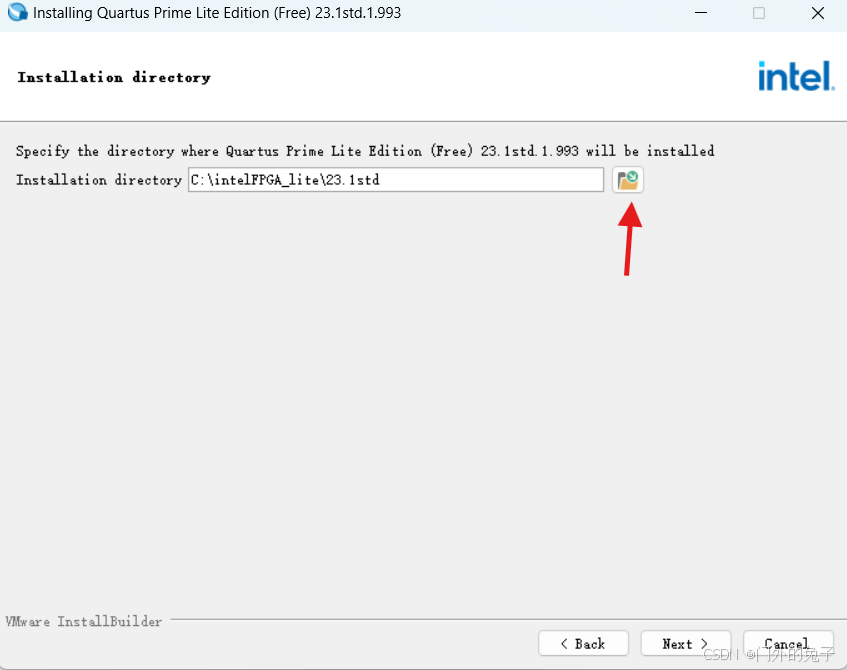
下方是我修改默认路径后软件安装所在路径 请记住自己软件安装的路径
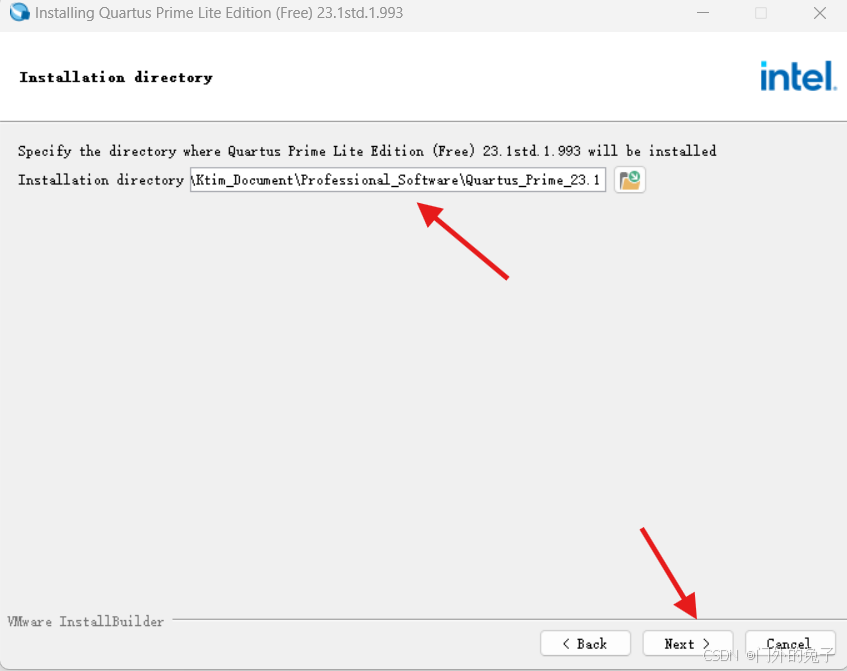
第四步 勾选安装内容 一般默认即可无需修改
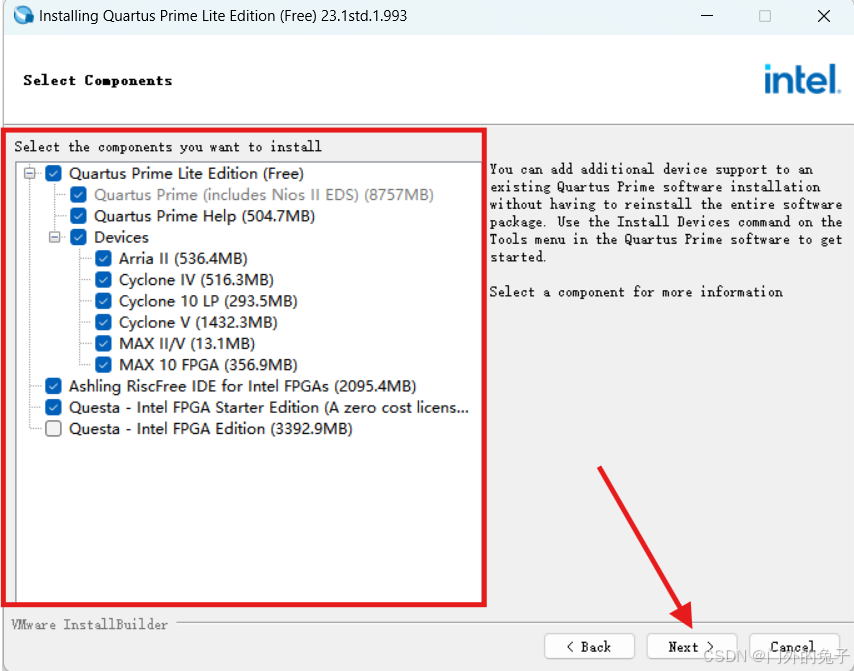
接下来一直点击 Next 即可 直到出现下图 等待安装完成即可 时间可能比较长
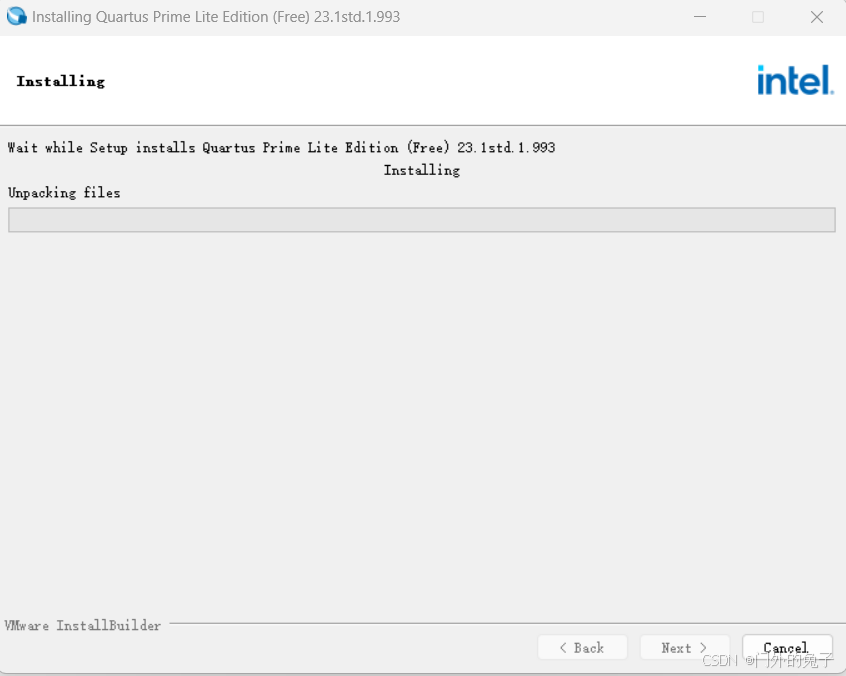
第五步 安装完成 取消勾选完成后自动打开 点击 Finsh
第六步 弹出驱动安装 按照下方点击 即可完成该软件所有安装
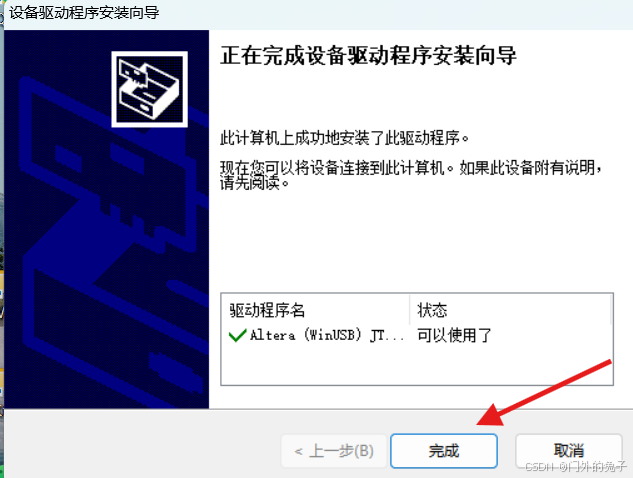
软件安装完成 (桌面自动创建快捷方式,双击即可开始使用该软件)
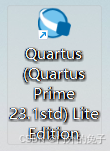
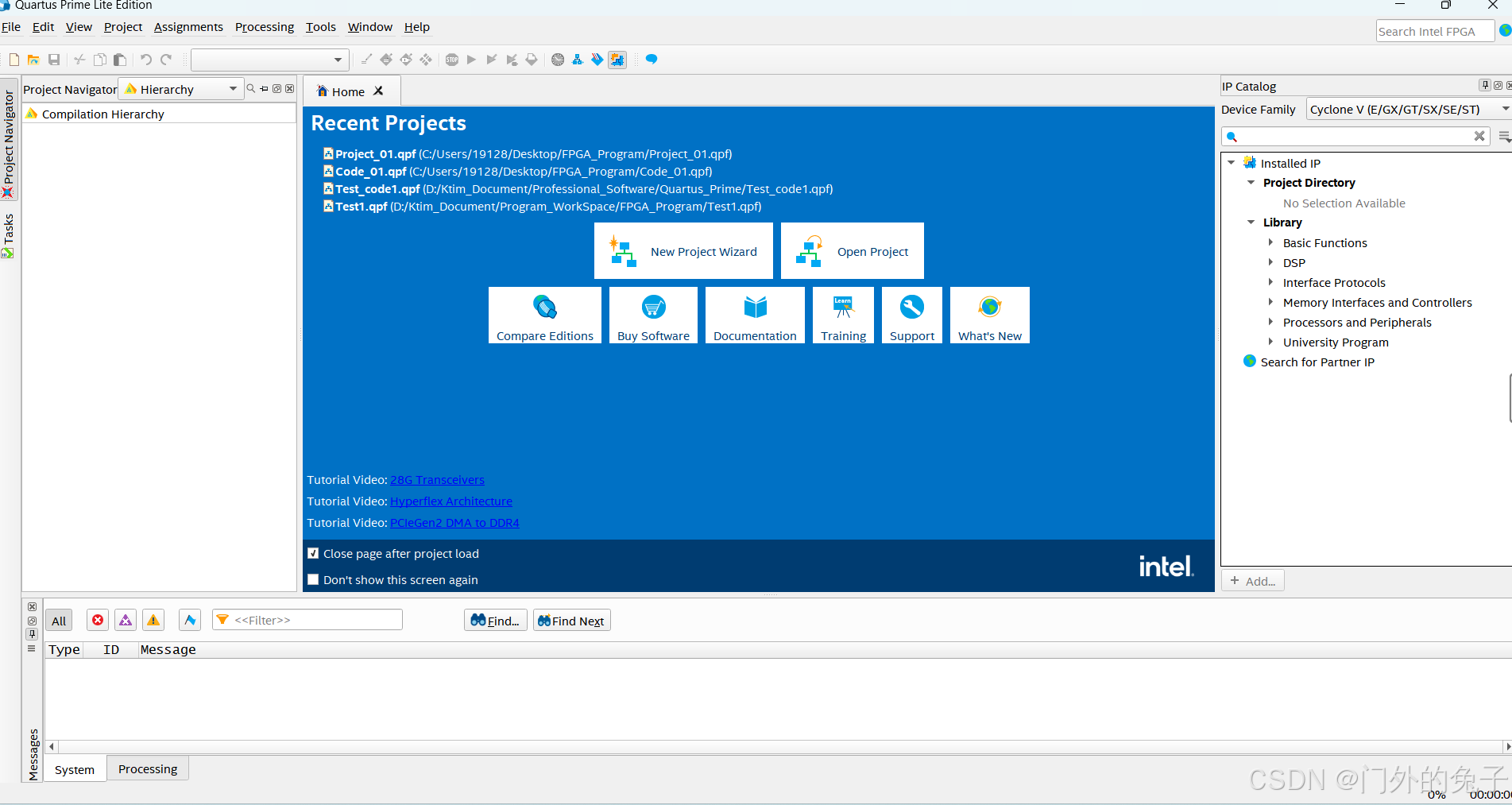
二、ModelSim18.1 下载以及安装流程
2.1 ModelSim18.1 官方网站下载流程
第一步 打开上方链接到达如下界面 确保软件名称和版本如下图
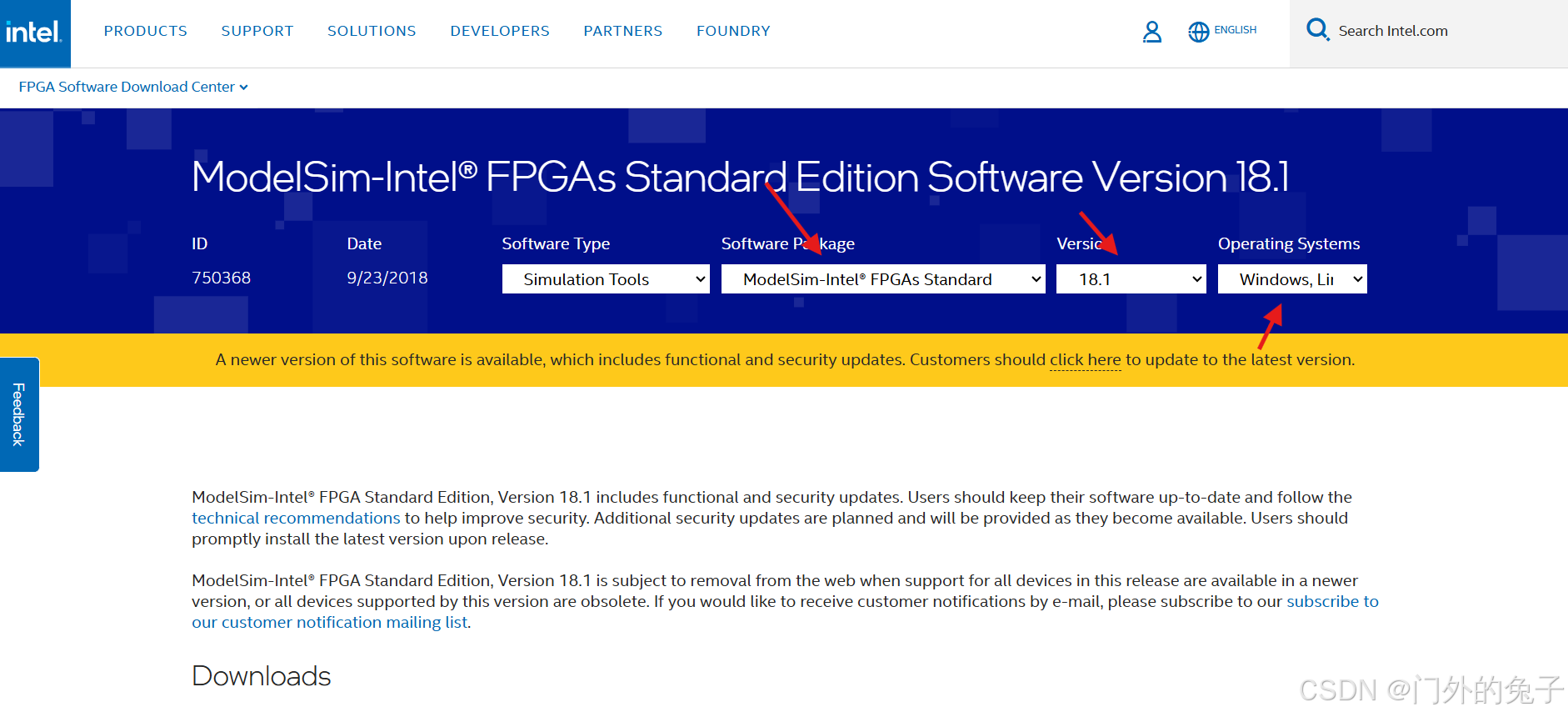
第二步 基于上一页面向下翻动可以看到如下界面 切换选项卡到 Windows Software 点击 Download
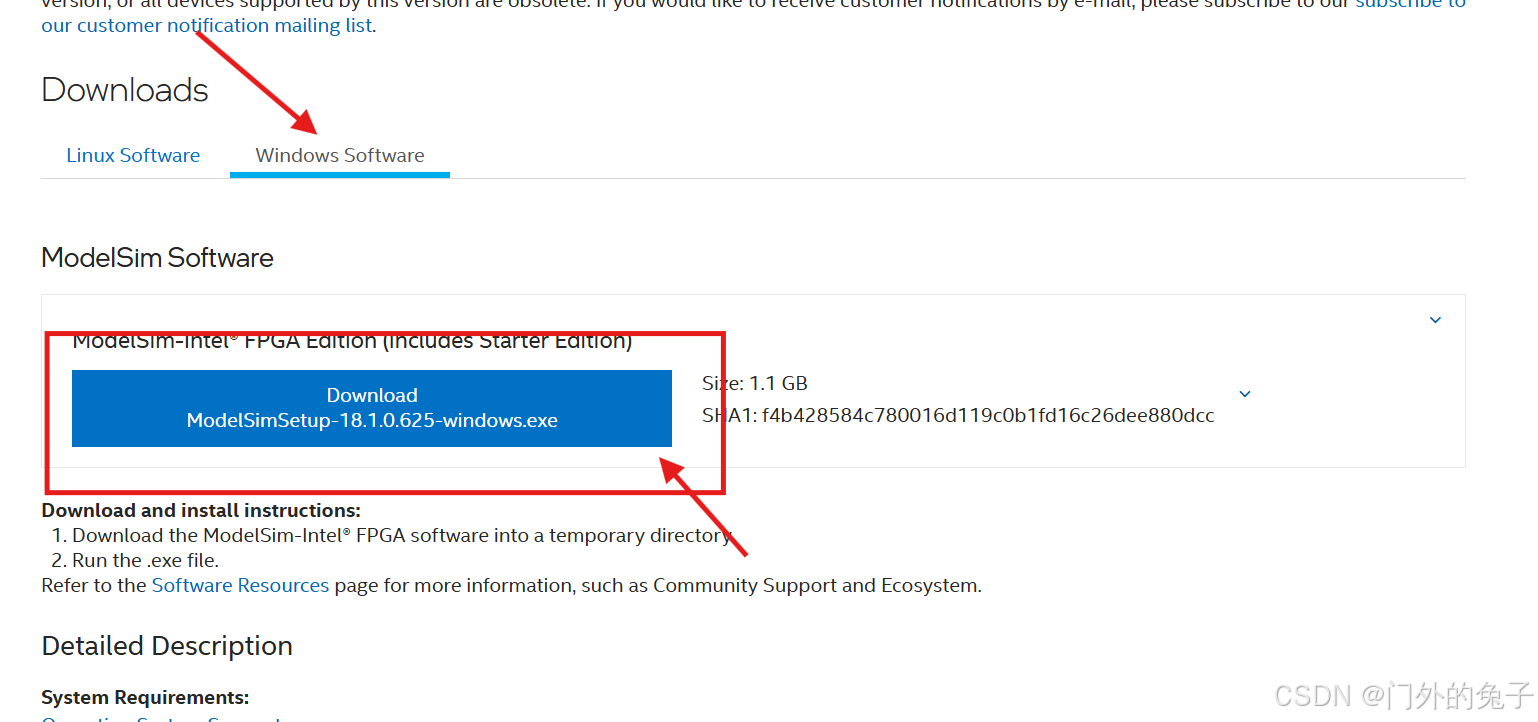
第三步 点击 Download 后 到达如下界面 点 Accept 即可开始下载

2.2 ModelSim18.1 安装流程
第一步 双击下载好的程序 开始安装
![]()
第二步 按照如下流程进行安装
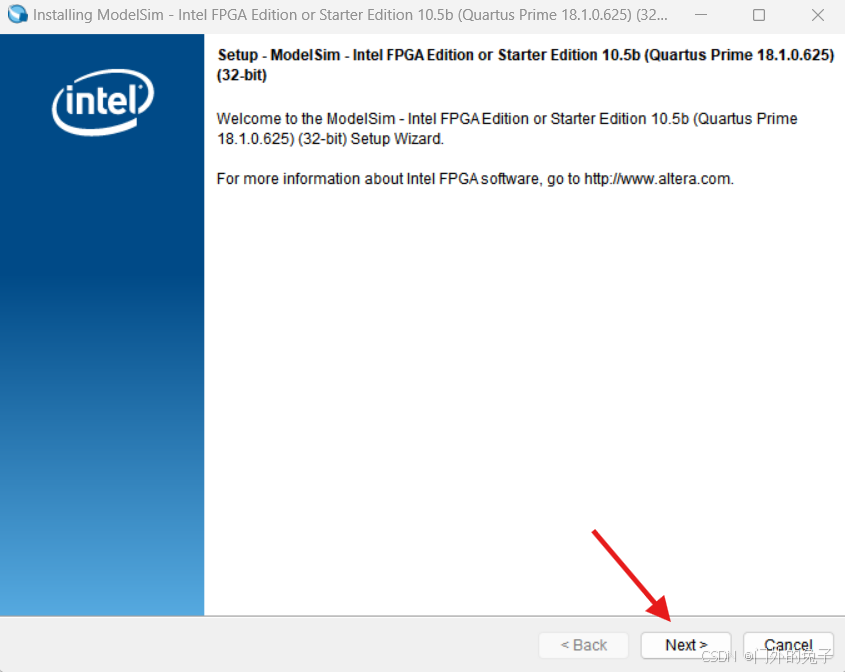
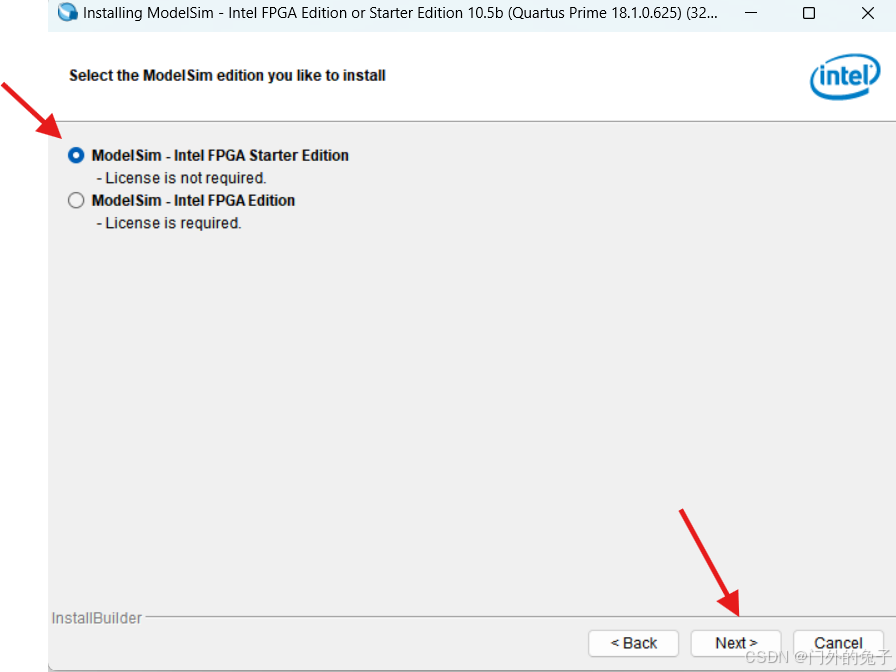
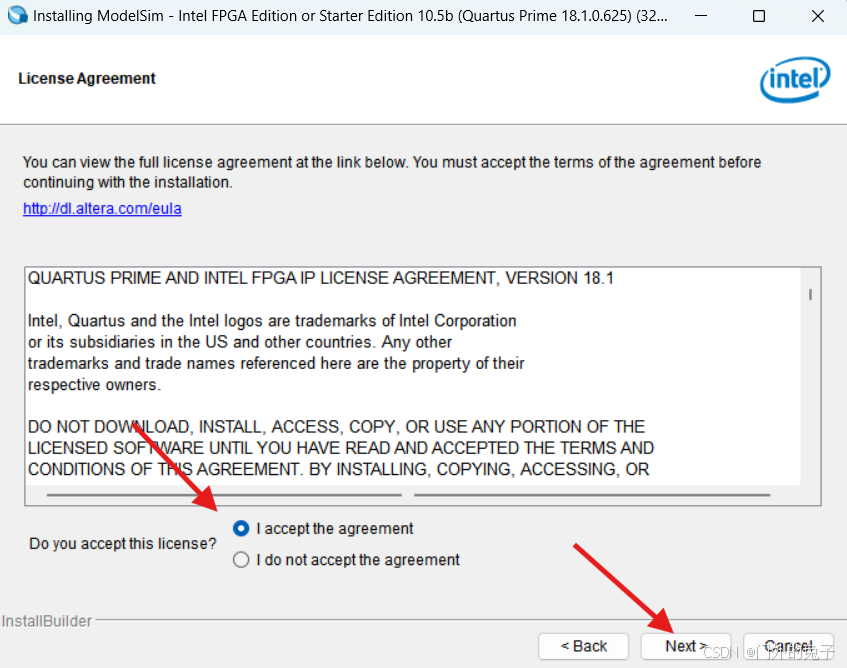
第三步 修改软件默认安装地址 推荐在D盘中 新建文件夹 安装
注意!!! 文件路径不可出现 “中文 短横线 空格” 中的任意一个
推荐创建一个新建文件夹名称如:ModelSim18.1
例如这是我创建的文件夹路径 D:\Ktim_Document\Professional_Software\ModelSim_18_1
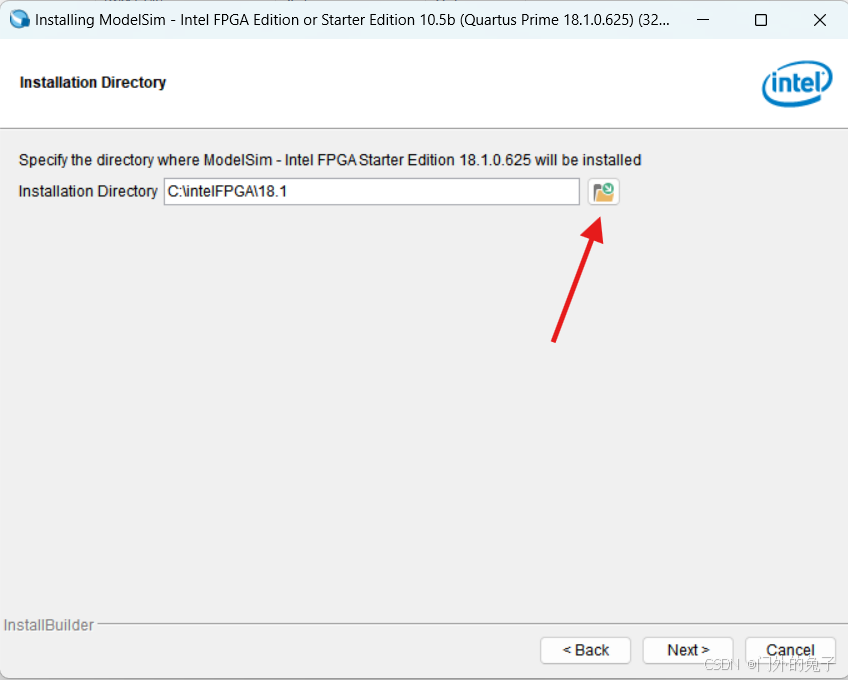
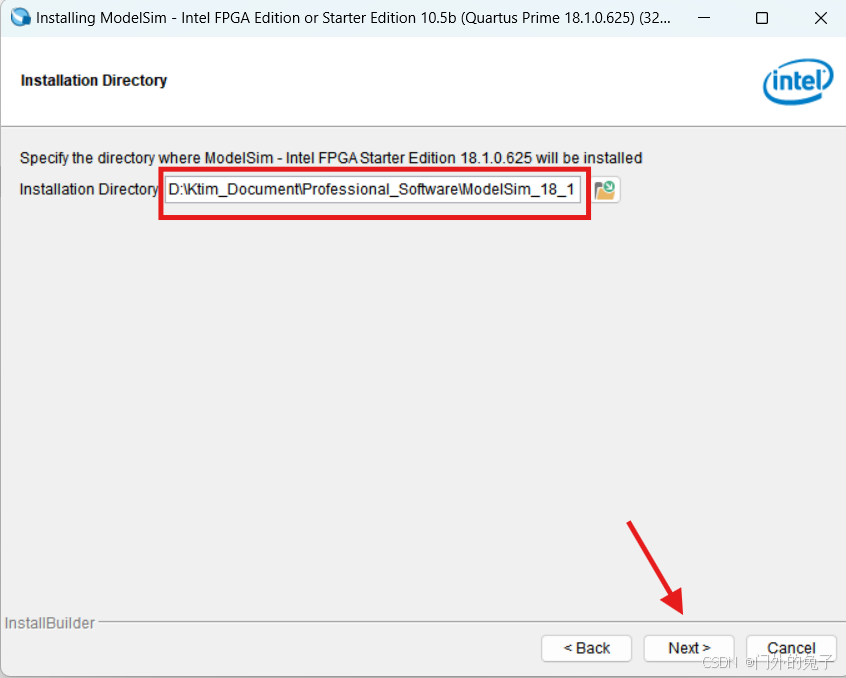
第四步 按照下方流程完成安装 该版本Modelsim安装完成后无桌面快捷方式
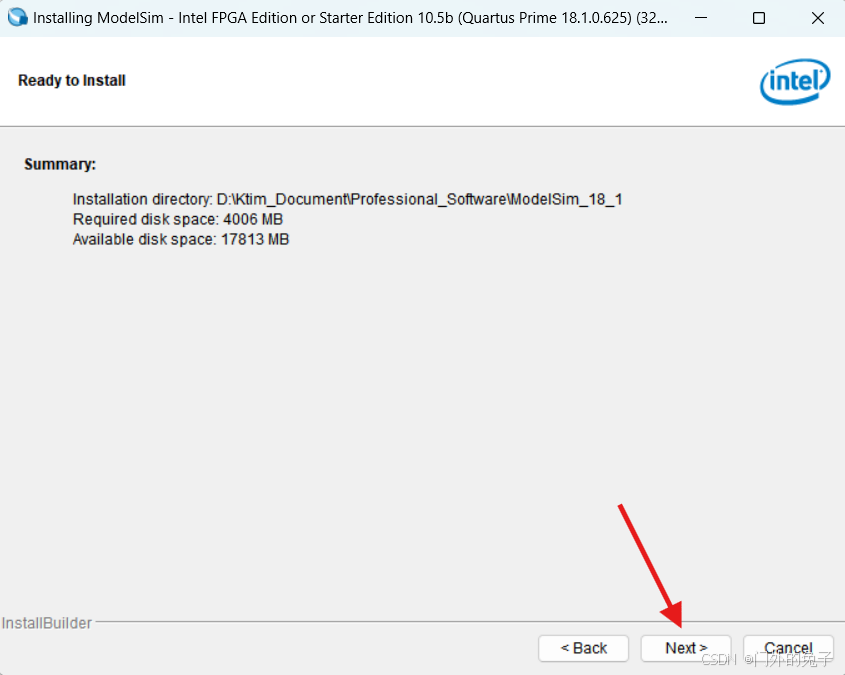
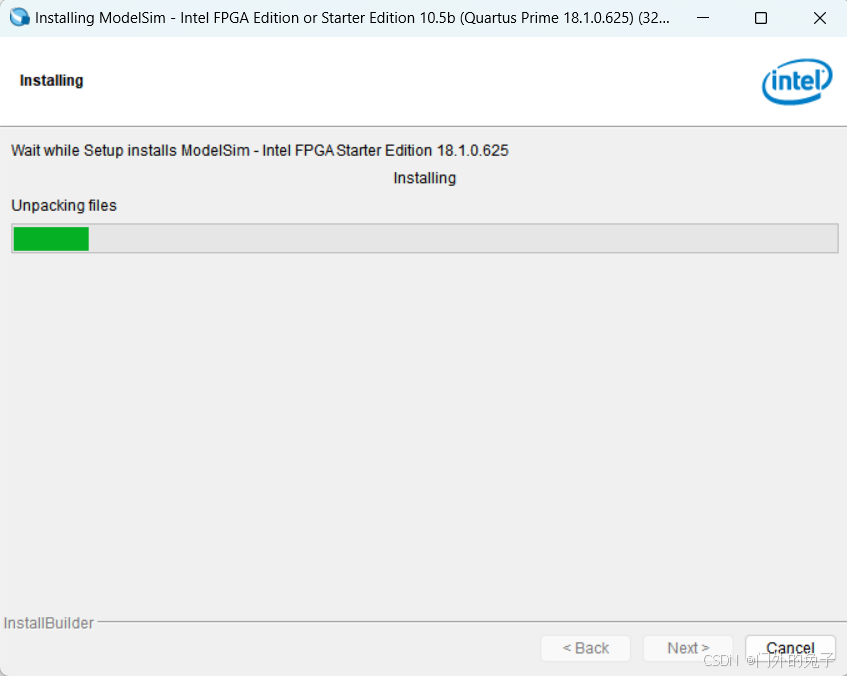
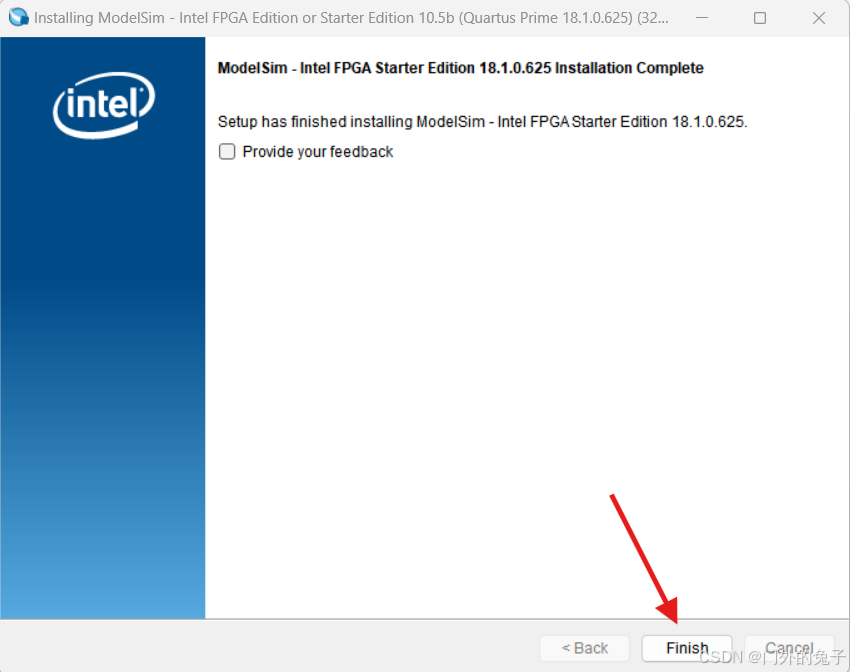
三、Quartus Prime Lite 与 ModelSim 联调
3.1 打开Quartus Prime 18 软件 按照下图打开指定界面 Toos-->Options
3.2 在该界面 点击 General-->EDA Tool Options--> ModelSim栏的小点修改地址
该地址修改为你ModelSim安装地址下的 modelsim_ase\win32aloem 路径
例如我ModelSim安装文件的路径为:D:\Ktim_Document\Professional_Software\ModelSim_18_1
则该地方路径应最终导向到win32aloem文件夹:
D:\Ktim_Document\Professional_Software\ModelSim_18_1\modelsim_ase\win32aloem
修改完成后点击下方 OK 即可完成Quartus与ModelSlim的联调设置
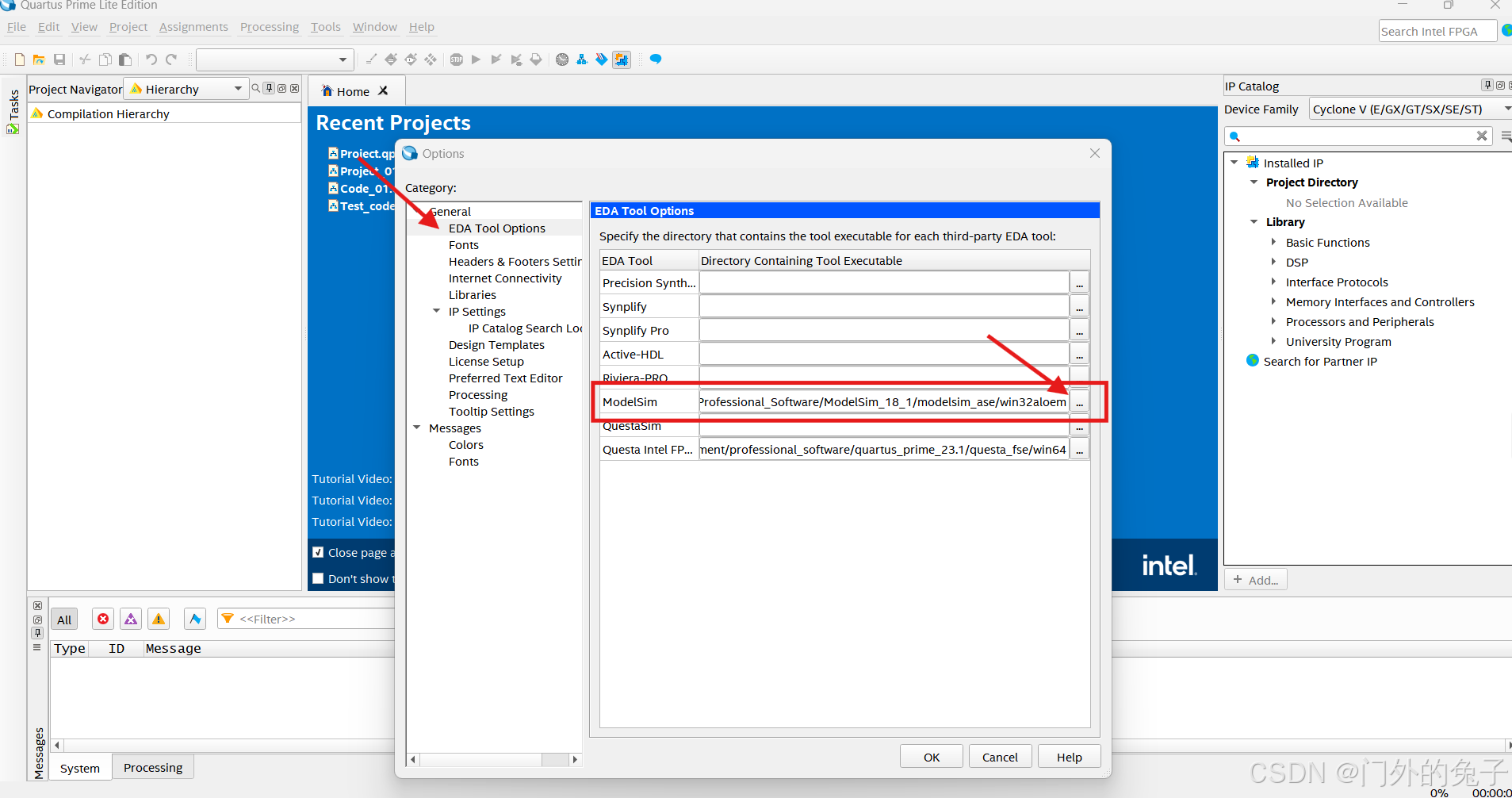
结束
至此已完成FPGA开发环境的配置 即下载Quartus_Prime_Lite软件以及Modelsim软件 并进行联调设置,如有任何问题可以留言或私信我咨询。





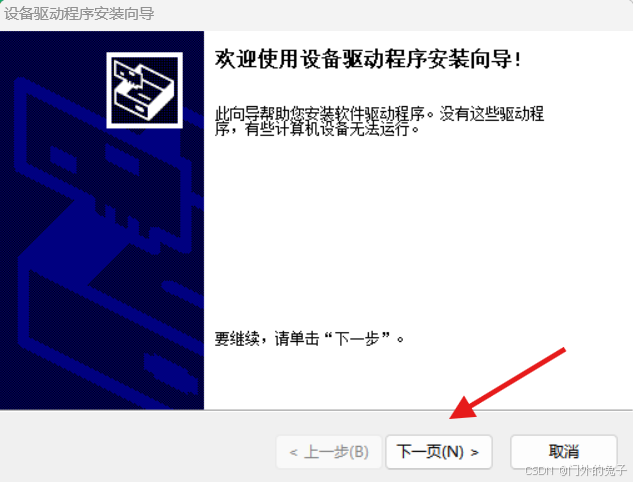
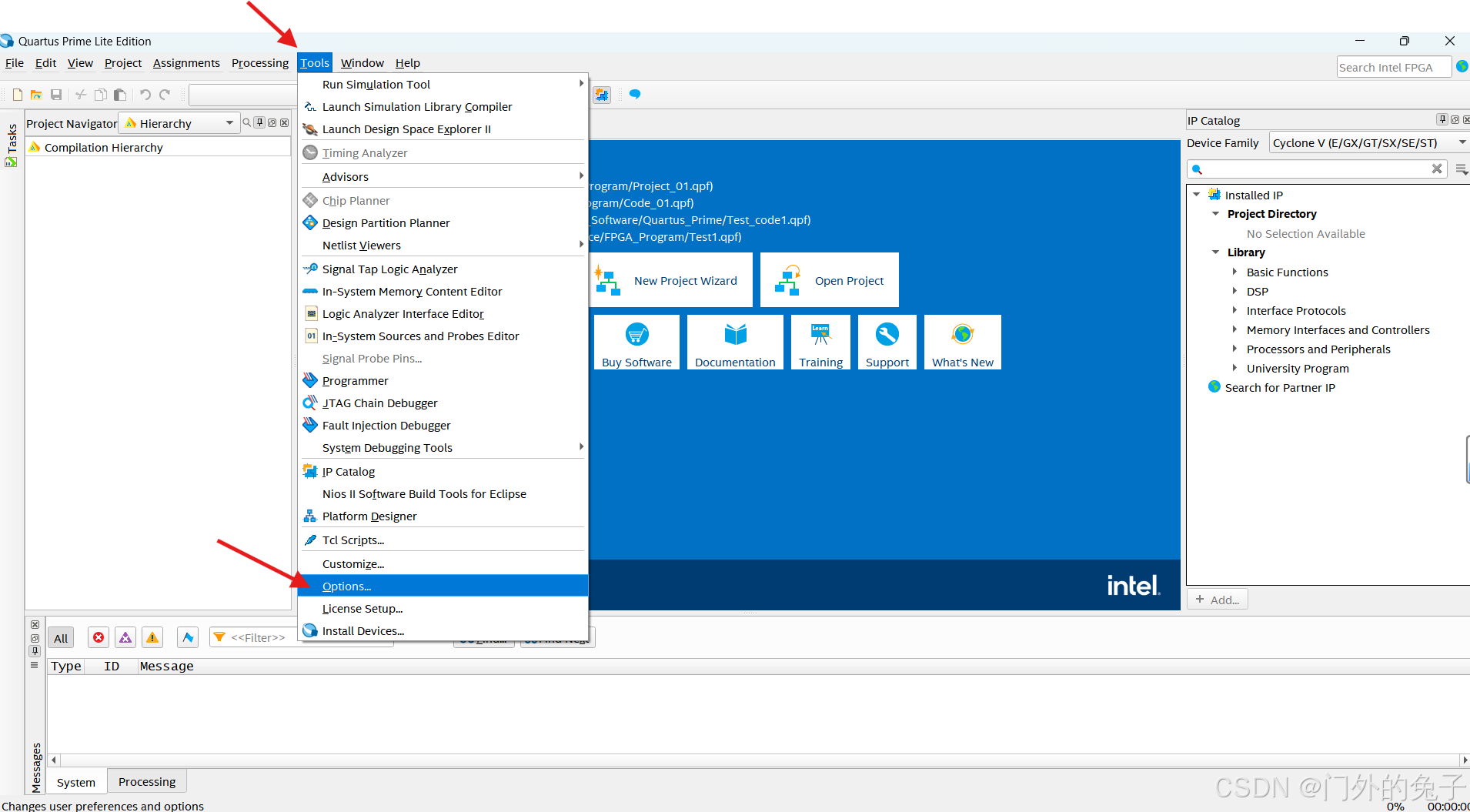


















 3459
3459

 被折叠的 条评论
为什么被折叠?
被折叠的 条评论
为什么被折叠?










